2种有效的方案解决如何在Linux中格式化USB驱动器
有没有可行的解决方案在Linux中格式化USB驱动器?由于操作系统的限制,许多Linux用户发现很难格式化USB驱动器。尽管Linux具有许多优势,但有时进行工作可能会有些乏味。本文有2种不同的方式格式化Linux中的闪存驱动器,而且该指南还可以从USB驱动器恢复意外删除的数据。

第1部分:如何在Linux中格式化USB闪存盘?
Linux是世界上使用最广泛的开源操作系统之一。尽管Linux是内核,但它是通过Ubuntu,Fedora,Debian等不同的分发系统提供的。因此,在Linux中格式化笔式驱动器的GUI解决方案将取决于其分发系统。除此之外,您可以借助某些命令来访问和格式化Linux中的USB驱动器。
解决方案1:通过终端格式化USB驱动器(命令提示符)
终端或命令提示符是任何操作系统中最重要的组件之一,可通过命令行界面与其进行通信。无论运行的是Fedora还是Ubuntu,都可以借助某些命令来在Linux中格式化USB记忆棒。
步骤1:在Linux系统上启动Terminal
有多种方法可以在Linux上启动Terminal。同时按Ctrl + Alt + T键以启动“终端”窗口,Gnome用户还可以在“应用程序”>“附件”下找到它,另外也可以转到GUI上的Dash小部件,并搜索“ terminal”。
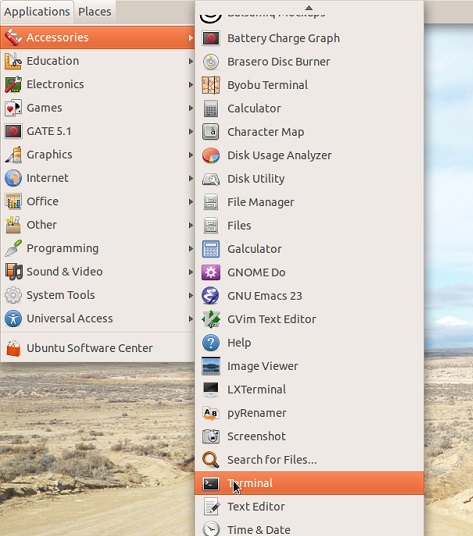
步骤2:识别连接的USB驱动器
现在将USB驱动器连接到系统,并对其进行检测。为了知道其标识符,可以输入“ $ df”命令。这将显示已连接介质和磁盘的列表及其详细信息,在这种情况下,它被标识为“ / dev / sdc1”。
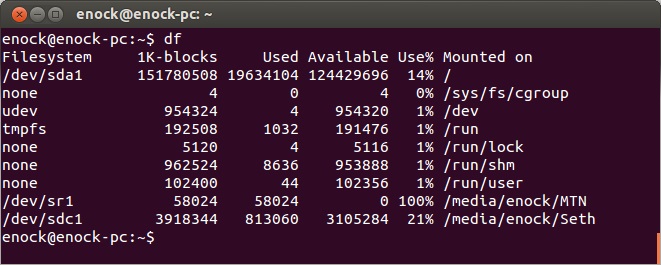
步骤3:卸载磁盘
将USB驱动器首次连接到Linux系统时,它会自动安装。为了在Linux中格式化闪存驱动器,我们需要先将其卸载。为此可以输入“ unmount”命令,后跟标识符。在本例中,我们将输入命令:$ sudo umount / dev / sdc1
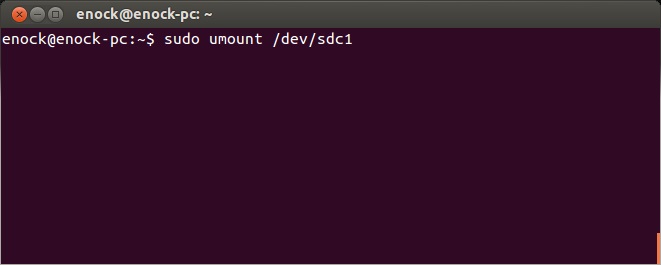
步骤4:格式化USB驱动器
现在输入“ mkfs”命令即可在Linux中格式化USB驱动器,它具有一个参数,该参数将决定驱动器上的文件系统。通常,由于与Windows兼容,建议使用NTFS或FAT32。以下是常见的编写方法:
- 对于vFAT(FAT32)文件系统:sudo mkfs.vfat / dev / sdc1
- 对于NTFS文件系统:sudo mkfs.ntfs / dev / sdc1
- 对于EXT4文件系统:sudo mkfs.ext4 / dev / sdc1
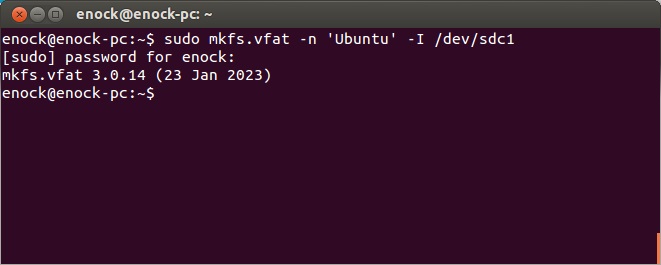
注意“ / dev / sdc1”标识符可以用Linux系统中已连接USB驱动器的标识符代替。
解决方案2:通过磁盘实用程序格式化USB驱动器
如果在Linux内核上具有Ubuntu或Fedora的高级层,则还可以使用其图形用户界面来格式化USB驱动器。例如,Ubuntu系统附带一个称为“磁盘”的内置实用程序。要了解如何通过Linux GUI格式化USB驱动器,可以按照以下步骤操作:
1.首先,访问系统上的“磁盘工具”,单击右上角Ubuntu上的Dash选项,确保要格式化的USB驱动器已预先连接到系统。
2.在Dash搜索中键入“ Disks”,然后在显示相关结果时,单击图标将其打开。也可以在“应用程序”下找到“磁盘实用程序”。
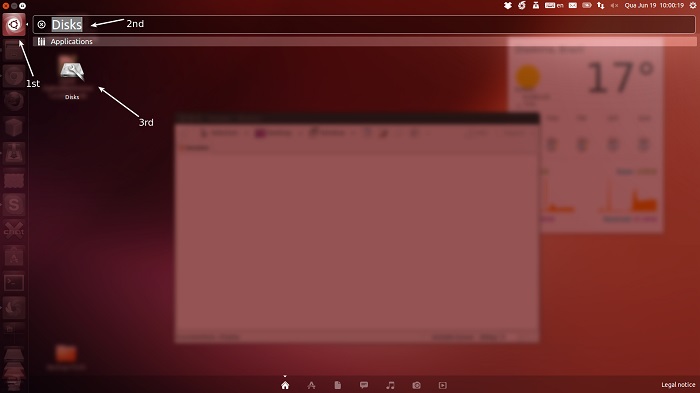
3.这将启动系统上的Disks Utility界面。在左侧面板上可以查看可用的内部和外部存储源,从此处选择连接的拇指驱动器。
4.右侧会显示USB驱动器的各种详细信息,点击齿轮图标以访问其设置。

5.这将启动一个专用窗口,用于格式化磁盘。选择文件格式和格式类型,也可以为磁盘重新命名。完成后,单击“格式化”按钮,然后等待Linux格式化USB驱动器。
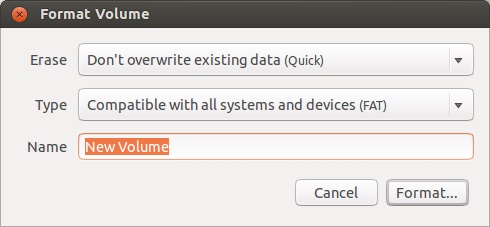
第2部分:如何在Linux中从格式化的USB驱动器恢复文件?
有时,用户会错误地在Linux中格式化USB驱动器,若要解决此问题并取回格式化的数据,可以借助数据恢复工具。例如,万兴恢复专家是Windows和Mac上最受信任和最有效的数据恢复应用程序之一。如果在Linux上意外格式化了USB驱动器,请先将其卸载,然后将其连接到Windows或Mac,之后就可以在万兴恢复专家的协助下从中提取所有丢失或删除的内容。
该应用程序支持每种主要文件格式的各种USB驱动器,界面也非常人性化,可以选择在还原之前预览数据。这是使用万兴恢复专家在格式化的USB驱动器上执行数据恢复的步骤:
步骤1:连接USB驱动器并选择它
首先,将格式化的驱动器与Linux系统断开连接,然后将其连接到安装了万兴恢复专家的Windows或Mac系统。启动万兴恢复专家,然后检查是否已检测到连接的USB驱动器。选择其图标,然后单击“开始”按钮进行扫描。

步骤2:等待扫描结束
由于万兴恢复专家将扫描连接的USB驱动器,因此可以等待它完成。用户不仅可以在两者之间暂停该过程,甚至还可以预览其结果。

步骤3:还原资料
最后可以在Recoverit上预览提取的内容,例如照片,视频,文档等,选择想要取回的文件,然后单击“恢复”按钮将其保存在选择的位置。注意不要将数据恢复回USB驱动器,以免被覆盖再次丢失。

如上所述,Linux用户可以通过多种方式在其系统上格式化USB驱动器。除此之外,如果意外格式化了笔式驱动器,可以使用万兴恢复专家恢复丢失的数据。




